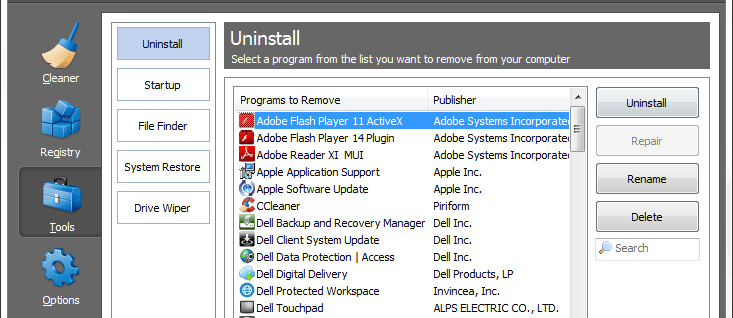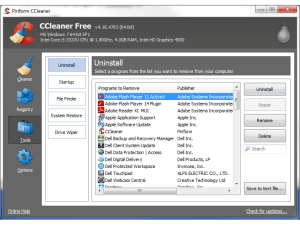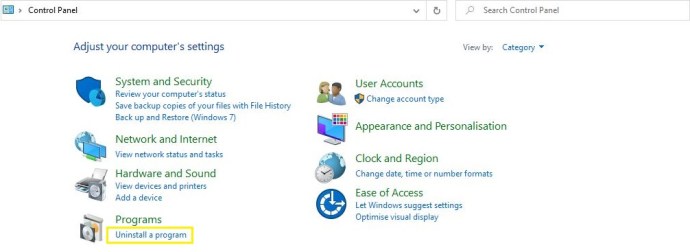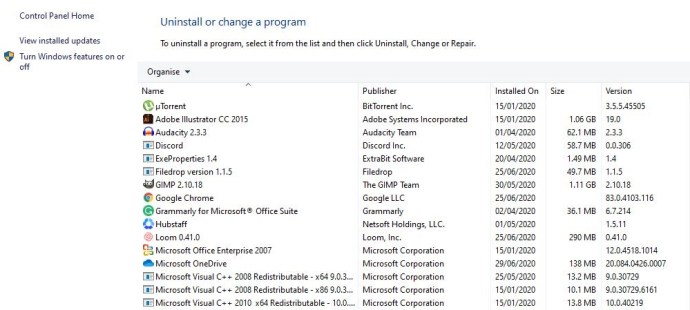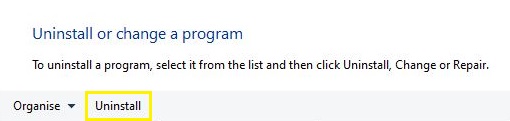Изображение 1 от 4
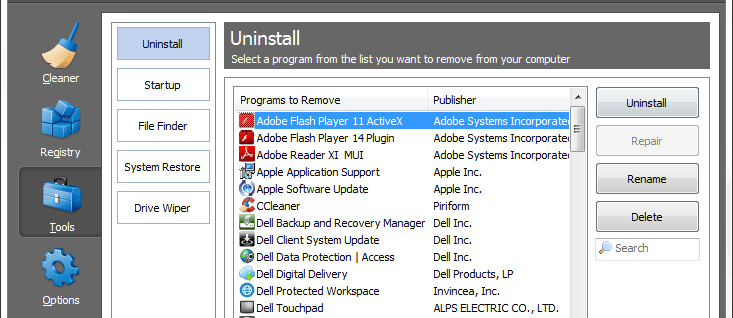
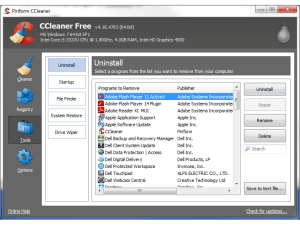
Най -доброто място за начало при деинсталиране на програма в Windows е прозорецът „Добавяне или премахване на програми“, който се намира в контролния панел. Предлагаме ви да направите това вашето първо пристанище, тъй като това е стандартният и най -безопасен метод за премахване на нежелан софтуер. Вижте също: как да форматирате USB устройство на Mac или Windows.
Ако по някаква причина програма не успее да деинсталира чисто, препоръчваме да използвате помощна програма за почистване на трета страна, като CCleaner на Piriform.
Ако наистина не можете да се отървете от програма - но все пак можете да видите, че тя все още работи в раздела Процеси на диспечера на задачите - тогава това може да е злонамерен софтуер, в който случай ще трябва да използвате защитен/антивирусен софтуер, за да го премахнете.
Как да деинсталирате програма, като използвате „Добавяне или премахване на програми“
- Отидете на контролния панел и отворете „Деинсталиране на програма“. Друга възможност е да натиснете клавиша Windows и да въведете „премахване на програми“, след което натиснете Enter.
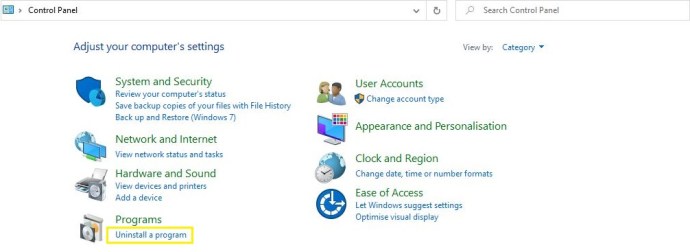
- Намерете програмата, която искате да премахнете: ако не можете да я намерите, опитайте да щракнете върху етикета в горната част на колоната „Инсталиран на“, за да изведете най -новите инсталирани програми в горната част на списъка.
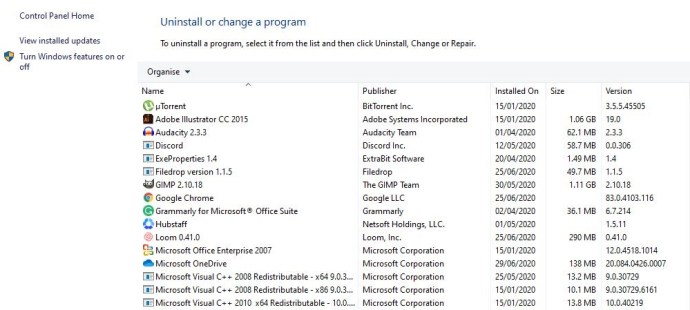
- Кликнете върху бутона „Деинсталиране“. След това ще видите съобщение с молба да потвърдите, че искате да деинсталирате избраната програма. Щракнете върху „OK“ и Windows ще започне да деинсталира програмата от вашия компютър.
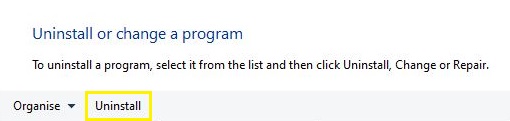
Как да почистите след неуспешно деинсталиране с помощта на CCleaner
Ако методът за деинсталиране на Windows не изглежда напълно да се отърве от нежелания софтуер, предлагаме да използвате приложение на трета страна, като CCleaner. Отидете на уебсайта на Piriform, изтеглете и инсталирайте CCleaner и следвайте стъпките по -долу.
Първа стъпка
Отворете CCleaner, изберете Инструменти и щракнете върху раздела Деинсталиране от лявата страна.
Стъпка втора
Намерете програмата, която искате да премахнете, в списъците и щракнете върху нея веднъж, за да бъде маркирана. След това кликнете върху бутона Деинсталиране от дясната страна и задачата ще започне.

Ако преди това сте деинсталирали програма, но все пак грешка е довела до това, че тя все още е включена в списъка за деинсталиране на CCleaners, можете да маркирате програмата и да натиснете бутона Delete от дясната страна на прозореца. CCleaner с след това изтрийте всички свързани файлове, които може да намери.
Стъпка трета (по избор)
За да сте сигурни, че сте премахнали напълно всяка следа от програма, можете да използвате CCleaner, за да сканирате системния регистър на Windows за препратки към липсващи файлове и други невалидни записи. Всички остатъци от частично деинсталиране ще бъдат взети и изброени тук - както и всички други проблеми с системния регистър, които Windows може да е взел. За да ги премахнете, щракнете върху Сканиране и след това върху бутона „Поправяне на избрани проблеми ...“.

Какво да направите, ако програма не се деинсталира
Ако горните методи се провалят или представляват грешка, възможно е част от софтуера да липсва, което предотвратява чистото деинсталиране.
Добър начин за решаване на този проблем е да инсталирате отново програмата или да я надстроите до последната налична версия. След като направите това, просто опитайте да деинсталирате, като използвате един от методите, описани по -горе.
Как да деинсталирате/премахнете програма, която не е посочена в „Добавяне или премахване на програми“
Ако не можете да видите програмата, посочена в нито един от деинсталаторите, споменати по -горе, но все пак можете да видите процеса, който се изпълнява в диспечера на задачите, това може да е някакъв вид злонамерен софтуер (например шпионски софтуер, рекламен софтуер или вирус), който е предназначен да устои на премахването от вашия компютър.
За да се борите с това, препоръчваме да инсталирате реномиран антивирусен инструмент - като безплатния Avast! - и извършване на пълно сканиране на системата.